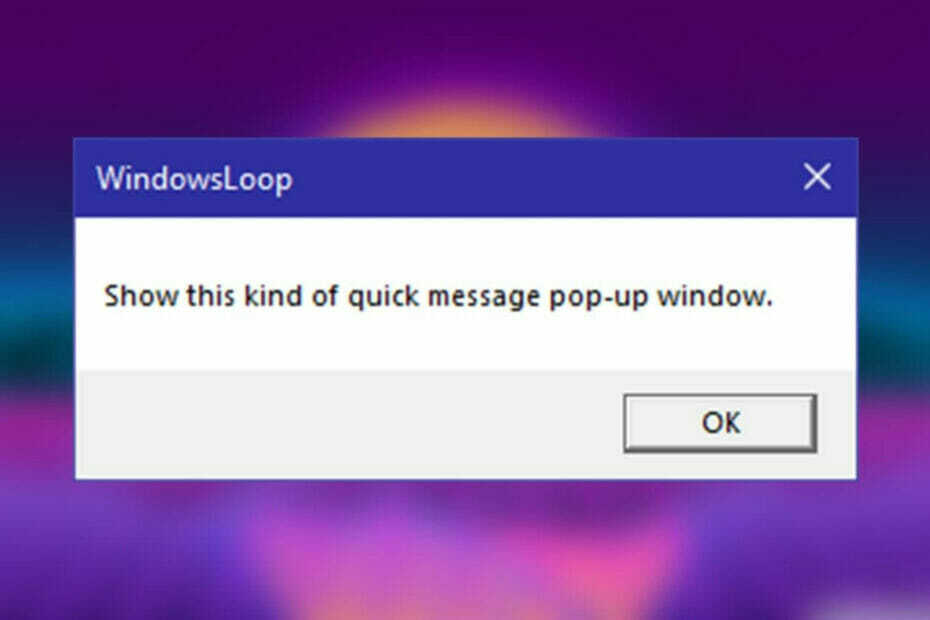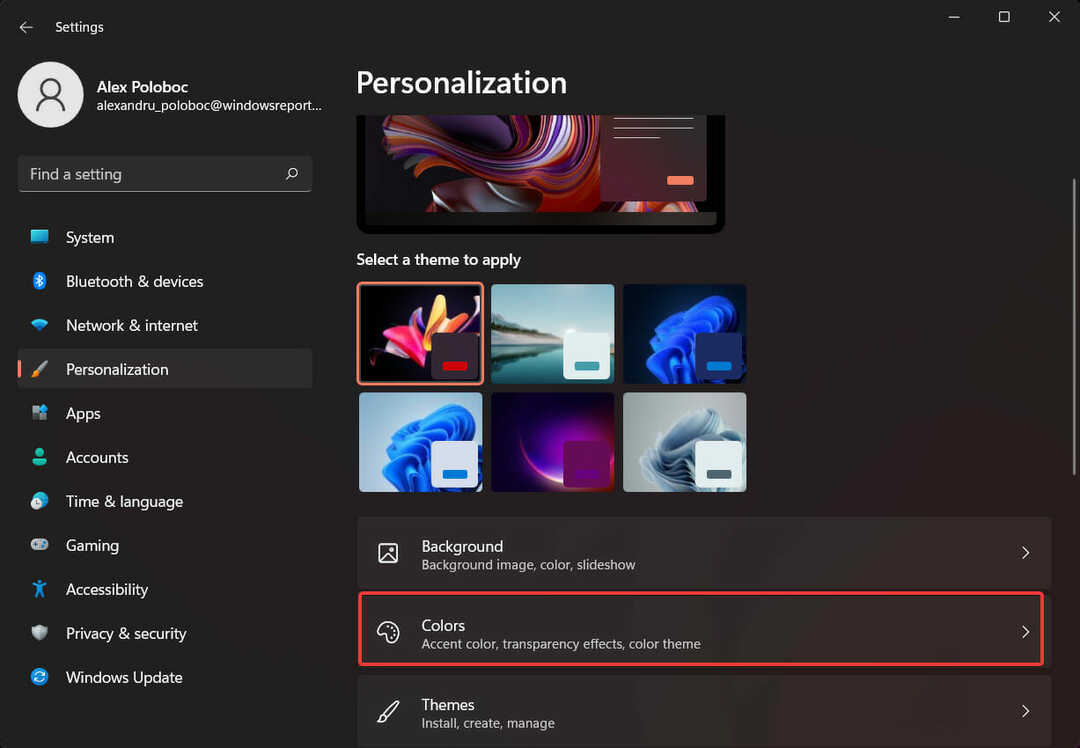Az Xbox Gaming konzol számos játékot kínál, amellyel próbára teheti képességeit és szórakoztatást nyújt. Riválisához, a Sony Playstationhez hasonlóan az Xbox is számos funkcióval rendelkezik a játékon kívül. A játékban lehetnek bizonyos pillanatok, amelyeket a játékosok meg akarnak osztani a barátaikkal. Ezek olyan fontos pontok lehetnek, mint a főnöki harc befejezése egy szuperkemény mesterséges intelligencia ellen, új hely felfedezése a játéktérképen stb.
Az Xbox Series X és Series S lehetővé teszi a videók rögzítését és megosztását különböző közösségi média platformokon, hogy bemutassa játékkészségeit a világnak. Az Xbox vezérlő most egy dedikált megosztási gombbal rendelkezik, amellyel azonnal rögzíthet videót vagy képernyőképet, így egyszerre rögzítheti és folytathatja a játékot. Ennek is többféle módja van. Lehetősége van felvenni a játékmenet utolsó néhány percét, és egy bizonyos ponttól kezdeni a rögzítést, vagy egyszerűen készíthet képernyőképet az aktuális játék képernyőjéről.
Tartalomjegyzék
1. módszer: Expressz menüopciók
1. lépés: A játék közben nyomja meg a gombot Xbox gomb a vezérlőjén. A játék közben megjelenik a rögzítéshez és rögzítéshez kapcsolódó expressz menü, valamint a menüopciók.

2. lépés: Bármelyik közül választhat Rögzítse a képernyőképet vagy Rögzítse a történteket a képernyő rögzítéséhez vagy a videó rögzítéséhez. Kiválasztásakor az utolsó 3 percig is kiválaszthatja az időzítést Rögzítse a történteket választási lehetőség.
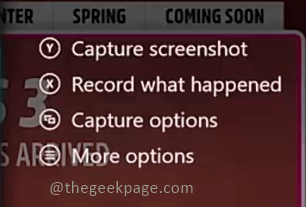
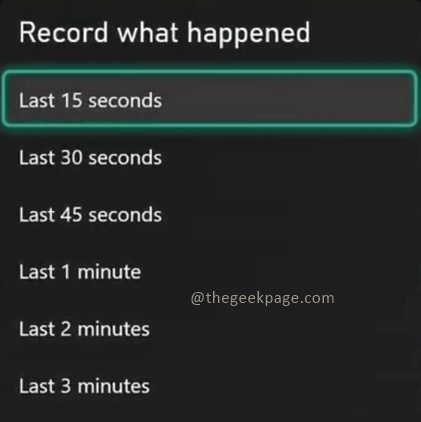
2. módszer: Videók rögzítése Xbox Series X és Series S eszközökön a menüopciókon keresztül
1. lépés: A játék közben nyomja meg a gombot Xbox gomb a vezérlőjén. Megjelenik egy menü a különböző opciókkal.

2. lépés: Navigáljon a Rögzítés és megosztás lapon.
jegyzet: költözhet a Rögzítse és ossza meg fület a gomb megnyomásával Rb gomb az Xbox vezérlőn.
3. lépés: Kattintson a gombra Felvétel megkezdése hogy engedélyezze a játékmenet rögzítési funkcióját.
jegyzet: Választhat a Felvétel indítása, a Képernyőkép rögzítése vagy a Történt rögzítése lehetőségek közül. Ahogy az elején említettük, az Xbox konzol lehetőséget ad arra, hogy tetszés szerint rögzítse a játékot.
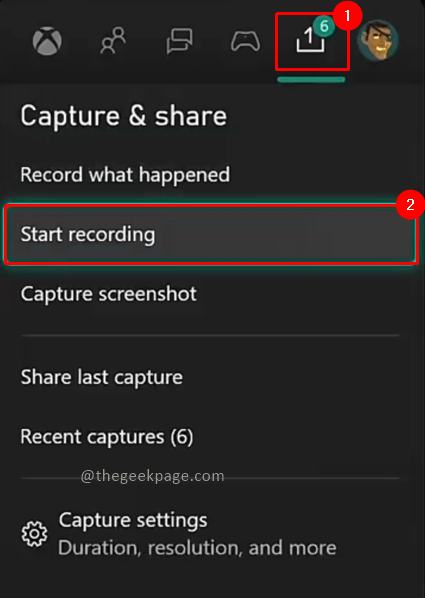
3. módszer: Videók rögzítése Xbox Series X és Series S eszközökön az Xbox vezérlő parancsikonján keresztül
Ha ezt a funkciót parancsikonként szeretné használni, először engedélyeznie kell ezt a menüben. Lássuk, hogyan lehet ezt engedélyezni, majd használni a funkciót.
1. lépés: Nyomja meg a gombot Xbox gomb a vezérlőjén. Menj a Rögzítés és megosztás fület, és válassza ki Rögzítési beállítások.

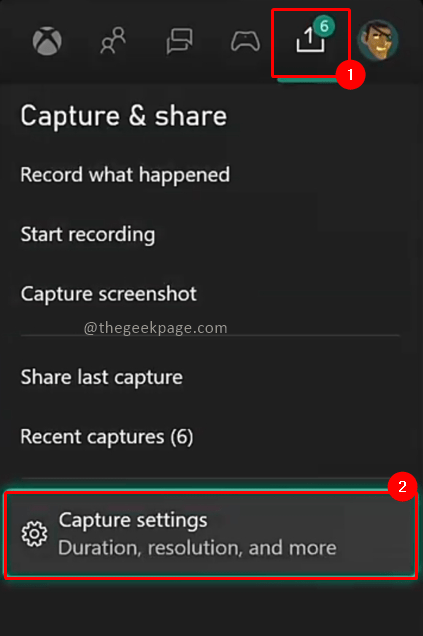
2. lépés: Alatt Részvény, választ Gombleképezés. Ez alatt menjen a Válasszon egy gombot a térképezéshez. Vagy Nyomjon meg és tartson lenyomva egy gombot.
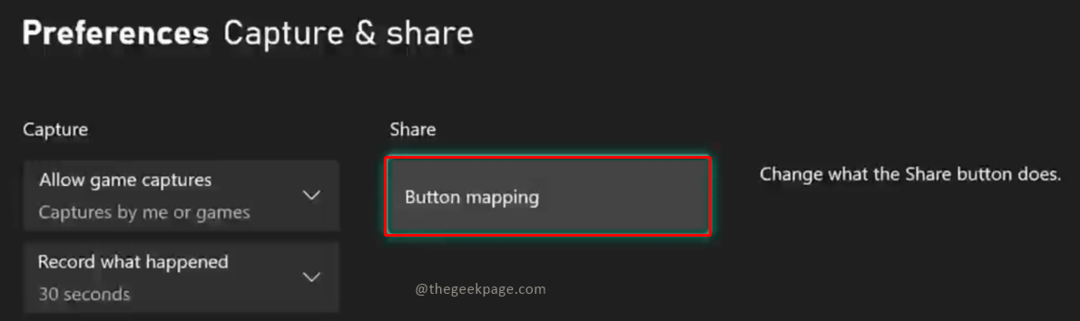
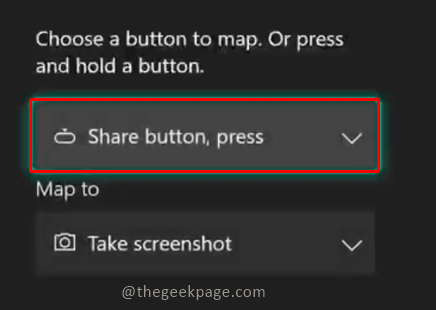
3. lépés: A legördülő menüben válassza ki a Megosztás gomb, nyomja meg.
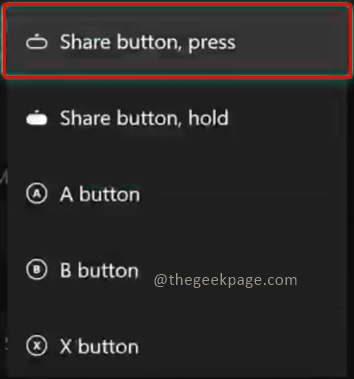
4. lépés: Alatt Térkép ide legördülő menüből választhat Felvétel indítása/leállítása.
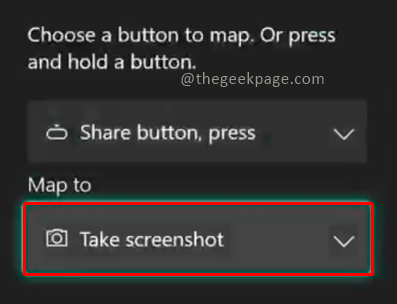
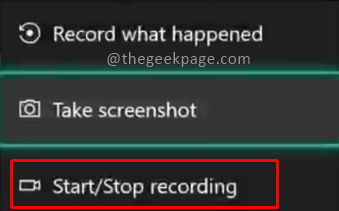
jegyzet: A funkció engedélyezése lehetővé teszi, hogy játék közben egyszerűen megnyomja a Megosztás gombot az Xbox-vezérlőn. Most már nem kell szüneteltetnie a játékot, és a Rögzítés és megosztás menübe lépnie. Ez lehet az Xbox alapértelmezett beállítása is, így ellenőrizheti, hogy már engedélyezve van-e.
5. lépés: Menjen a rögzíteni kívánt játékhoz, és nyomja meg a gombot Megosztás gomb. Megjelenik egy felugró ablak, amely azt mondja Felvétel elkezdődött.

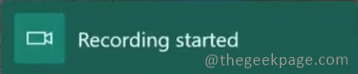
6. lépés: A felvétel leállításához nyomja meg a gombot Megosztás gomb újra. Megjelenik egy felugró ablak, amely azt mondja Felvétel leállítva.

Ez a funkció lehetővé teszi a játék rögzítését az Xbox konzolon. Ezenkívül rögzítés közben érdemes megnézni a Game Resolution funkciót, mivel a nagyobb felbontás több memóriát foglal el. Lehetőséged van a játék felbontásának megváltoztatására Preferences and Capture oldalon. Az ajánlott felbontás 1080p lenne rögzítési célokra.
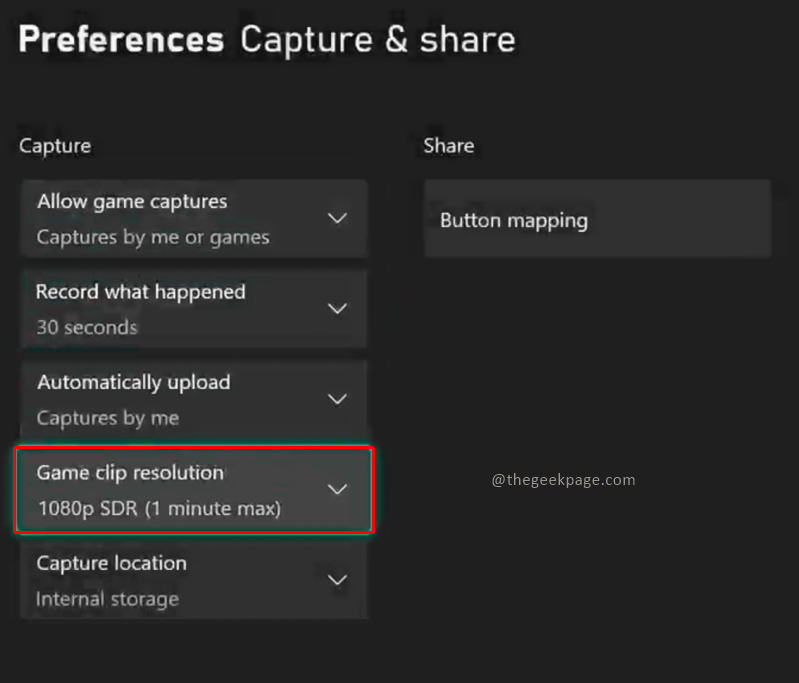
Mondja el nekünk a megjegyzésekben, hogy melyik módszert részesíti előnyben a videók rögzítésében vagy a képernyőképek rögzítésében az Xboxon. Köszönöm hogy elolvastad. Boldog játékot!!